პროგრამული უზრუნველყოფის უმეტესობას გააჩნია სხვადასხვა ენების მხარდაჭერა. Slack არაფრით განსხვავდება და გთავაზობთ ათი სხვადასხვა ენისა და დიალექტის მხარდაჭერას. Slack ასევე გვთავაზობს ზოგიერთს კლავიატურის განლაგება. მიუხედავად იმისა, რომ ისინი ძირითადად განკუთვნილია კლავიატურის მალსახმობების მართვისთვის, რადგან მომხმარებლებს, როგორც წესი, უკვე აქვთ კლავიატურა კონფიგურირებული ისე, როგორც მათ სურთ, ოპერაციული სისტემის მასშტაბით.
Slack-ის „ენის“ თქვენს პირად პრეფერენციებზე კონფიგურაციამ უნდა შეამციროს რაიმე გაუგებრობის ალბათობა იმის შესახებ, თუ რას ნიშნავს ან აკეთებს ფუნქციები, თუ Slack ნაგულისხმევად დააყენებს ენას, რომელიც არ არის თქვენი პირველი.
როგორ შეცვალოთ ჩვენების ენა Slack-ზე
თუ გსურთ თქვენი ენისა და კლავიატურის პარამეტრების მართვა, გადადით პარამეტრებზე. თქვენს პრეფერენციებზე წვდომისთვის დააწკაპუნეთ თქვენი პროფილის სურათზე ზედა მარჯვენა კუთხეში. შემდეგ დააჭირეთ "პარამეტრები".

პრიორიტეტებში შესვლის შემდეგ გადადით ჩანართზე „ენა და რეგიონი“. Slack-ის ჩვენების ენის დასარეგულირებლად დააწკაპუნეთ ჩამოსაშლელ ველზე „ენა“. შემდეგ აირჩიეთ თქვენთვის სასურველი ენა.
რჩევა: ფრთხილად იყავით, რომ არ დააწკაპუნოთ, რადგან ცვლილება მყისიერად იქნება გამოყენებული დადასტურების გარეშე. როდესაც ენის შეცვლა მოხდება, პრეფერენციების ამომხტარი ფანჯარა ასევე დაუბრუნდება ნაგულისხმევი „შეტყობინებების“ ჩანართს. თუ შემთხვევით დააწკაპუნებთ ენაზე, რომლის წაკითხვაც არ შეგიძლიათ, მეხსიერების მიხედვით უნდა დაათვალიეროთ ენის ჩამოსაშლელი ველი.
პარამეტრი „კლავიატურის განლაგება“ არ ცვლის იმას, რასაც აკეთებს თქვენი კლავიატურის რომელიმე კლავიატურა. ამის ნაცვლად, ის არეგულირებს კლავიატურის რამდენიმე მალსახმობას. ენის განლაგების შესარჩევად, რომელიც Slack-მა განსაზღვრა თქვენთვის სასურველი ენისთვის, დააწკაპუნეთ ჩამოსაშლელ ველზე და აირჩიეთ თქვენთვის სასურველი ენა.
და ბოლოს, Slack აწარმოებს მართლწერის შემოწმებას ტექსტზე, რომელსაც აკრეფთ შეტყობინებების ველში, სანამ გაგზავნით. თუ გსურთ გამორთოთ მართლწერის შემმოწმებელი, მოხსენით მონიშვნის ველი წარწერით „ჩართეთ მართლწერის შემოწმება თქვენს შეტყობინებებზე“.
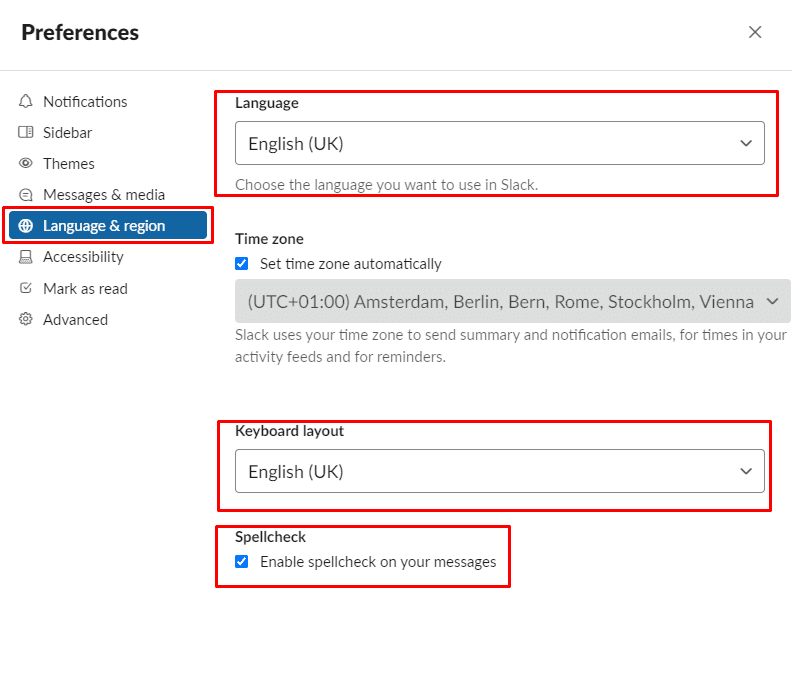
თქვენი პროგრამული უზრუნველყოფის კონფიგურაცია თქვენს ენაზე და, იდეალურად, თქვენს დიალექტზე დაგეხმარებათ ზუსტად გაიგოთ, თუ რას აკეთებენ პარამეტრები და პარამეტრები რაც შეიძლება სწრაფად. ამ სახელმძღვანელოს ინსტრუქციების მიყოლებით, შეგიძლიათ შეცვალოთ თქვენი Slack, რათა გამოჩნდეს თქვენს მშობლიურ ენაზე, თუ ის მხარდაჭერილია.